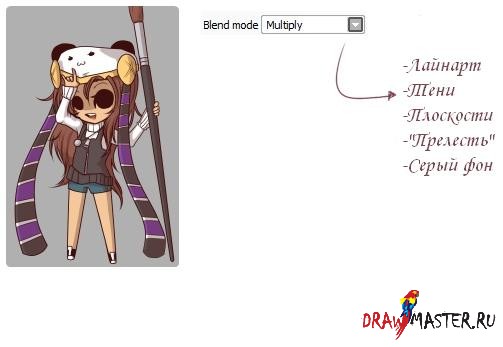Как сделать тень в сай
Лучшие уроки рисования персонажей, героев и монстров мы собрали в этом разделе. Если вы увлекаетесь комиксами, мультиками или аниме, то вам знакомо желание нарисовать любимого персонажа. Благодаря онлайн урокам рисования в Фотошоп, вы без труда достигнете успеха в создании реалистичной или мультяшной картинки.
Супергерои и захватывающие сюжеты борьбы добра и зла, вампиры и зомби, мутанты и роботы, ангелы и драконы ждут вас в наших уроках рисования. Рисуйте свои собственные приключения и создавайте красочный мир вместе с нами!
УРОКИ
фОТОШОП
Уроки Рисования » Рисуем Персонажей »
Претенциозный урок по раскрашиванию в Paint Tool SAI
Привет и добро пожаловать на страничку с моим рисунком! Я покажу вам как я раскрашиваю рисунке в Paint Tool SAI. Наслаждайтесь.
Также у вас должно иметься представление о том, как пользоваться этой программой. xD Это для начинающих, но было бы здорово если бы вы были знакомы с работой в SAI.
*Заранее прошу прощения за то, что разговариваю как учительница дошкольных классов.
— Вы не можете раскрашивать лайнарт, которого у вас нет. Ну это я просто напоминаю. Это очень важно lol
— За лайнартом создайте новый слой и залейте его серым.
— Выберете ваш холст, затем зайдите в меню Выделение (Selection) > Инвертировать выделение (Invert selection).
— Заполните выделение белым на этом слое.
*ДА, БЕЛЫМ. Серый фоновый слой не должен вас смущать.
— Светло-серым цветом нарисуйте основы сэл-шейдинга.
*Причина, по которой я наношу тени в первую очередь, заключается в том, что мой источник света становится постоянным в самом конце 🙂
— Выделите свой лайнарт и залейте его при помощи инструмента Заливка (Bucket).
— Проверьте рисунок на наличие «пустых», незакрашенных участков.
*Обычно, у меня один слой для всех моих плоскостей.
— Слой «Тени» находится НАД слоем «с плоскостями», так что установите режим наложения для слоя «Тени» на «Умножение (Multiply).
— Над вашими «плоскостями» и под «тенями» создайте новый слой.
— Заполните его тем цветом, который, по вашему мнению, должен преобладать на рисунке.
— Соедините рисунок со слоем «плоскости», установите режим наложения на Перекрытие (Overlay), а Непрозрачность (Opacity) на этом слое поставьте на 20%.
*Это сделано для того, чтобы убедиться в том, что ваши цвета «соединены». Также обычно я немедленно объединяю их.
— Ваш слой «тени» должен быть обязательно заблокирован (Блокировка непрозрачности – Opacity lock)
*Обычно голубоватые тени неплохо выглядят на белом.
*Большинство теней будет выглядеть лучше, если они будут лиловые или фиолетовые. Не важно.
— Создайте новый слой под лайнартом и назовите его «блики».
— Установите режим наложения Дополнение (Addition) и начинайте рисовать. Пока не достигнете нужного результата.
*Снизьте Непрозрачность (Opacity) этого слоя для того, чтобы сделать рисунок менее ярким.
— Создайте новый слой над слоем «блики».
— Представьте, что у вас есть дополнительный источник света и выберите цвет для того, чтобы слегка затенить объект сзади.
*Голубой цвет обычно выглядит неплохо, но в зависимости от вашей цветовой схемы любой цвет может подойти.
— Добавьте завершающие штрихи или что вы хотите, и все готово!